La virtualización Linux es una de las formas más eficientes para administrar múltiples sistemas operativos nuevos, así como comprobar el futuro comportamiento de las aplicaciones ante esos nuevos sistemas operativos. VirtualBox es una de las aplicaciones más integrales para este tipo de tarea por sus diferentes funciones y compatibilidad de uso en múltiples sistemas operativos siendo Kali Linux uno de ellos.
La virtualización en Linux nos permite poder ejecutar Sistemas Operativos dentro de nuestro equipo sin consumir tantos recursos como una instalación normal, de ahí el uso extendido de VirtualBox. Pero es normal que llegue el momento en el cual no deseamos usar más la plataforma de virtualización VirtualBox en Kali Linux y es por esto que Solvetic te explicará como desinstalar VirtualBox en Kali Linux de forma segura.
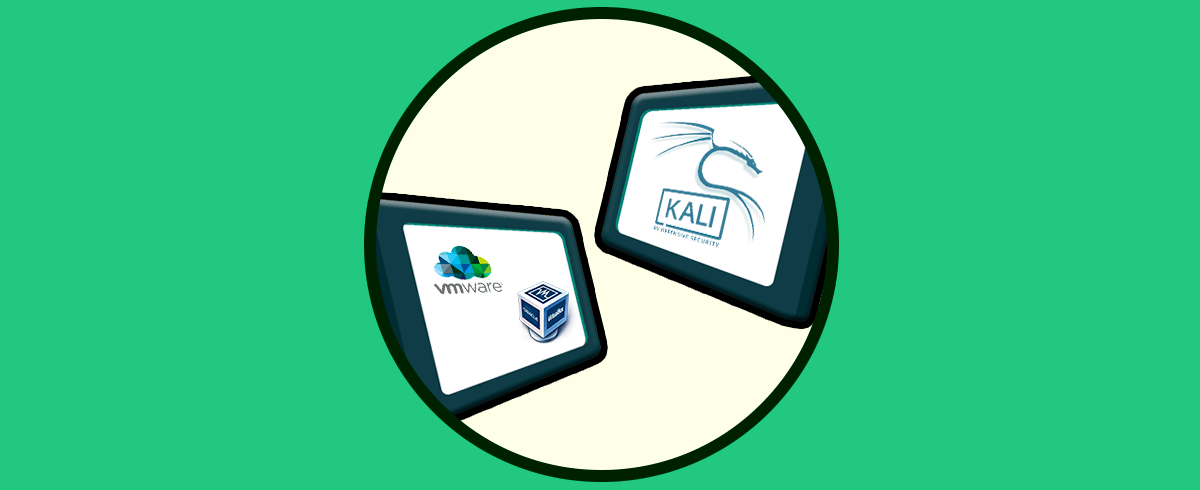
Te dejamos a continuación también el videotutorial con los pasos para poder desinstalar VirtualBox Kali Linux.
1. Desinstalar VirtualBox Kali Linux con remove
El primer método es el más sencillo ya que usaremos “remove” para desinstalar todos los paquetes asociados a VirtualBox, para esto accedemos a la terminal y ejecutamos lo siguiente:
sudo apt-get remove virtualbox
Ingresamos la letra “S” para confirmar la eliminación de VirtualBox y cuando esta finalice veremos lo siguiente:
2. Desinstalar VirtualBox Kali Linux con purge
El comando “purge” es otra de las opciones con las que contamos para desinstalar un aplicativo en Linux, en este caso primero vamos a usar “grep” para listar todo lo relacionado con VirtualBox, para ello ejecutamos lo siguiente:
dpkg -l │grep virtualbox
Luego ejecutamos el comando “purge” de la siguiente forma:
sudo apt-get purge virtualbox
Ingresamos la letra “S” para confirmar la desinstalación de VirtualBox:
Después de esto ejecutamos el siguiente comando con el fin de limpiar dependencias y paquetes que hayan quedado sueltos:
sudo apt-get autoremove
Ingresamos la letra “S” para confirmar dicha acción.
Luego ejecutamos la autolimpieza del sistema con el siguiente comando:
sudo apt autoclean
Actualizamos los paquetes de Kali Linux:
sudo apt update
Por último, podemos listar las ubicaciones donde han quedado objetos de VirtualBox, para ello debemos usar el siguiente comando:
locate virtualbox
Con este proceso podemos dar por terminada desinstalar VirtualBox en Kali Linux de una forma segura siempre teniendo presente la importancia de la virtualización en las tareas de hoy en días, donde muchos sistemas pueden estar expuestos ante nuevos cambios y nuevas tecnologías que poco a poco llegan para quedarse.
